Come puoi eliminare l'account Adobe
Pubblicato: 2022-10-15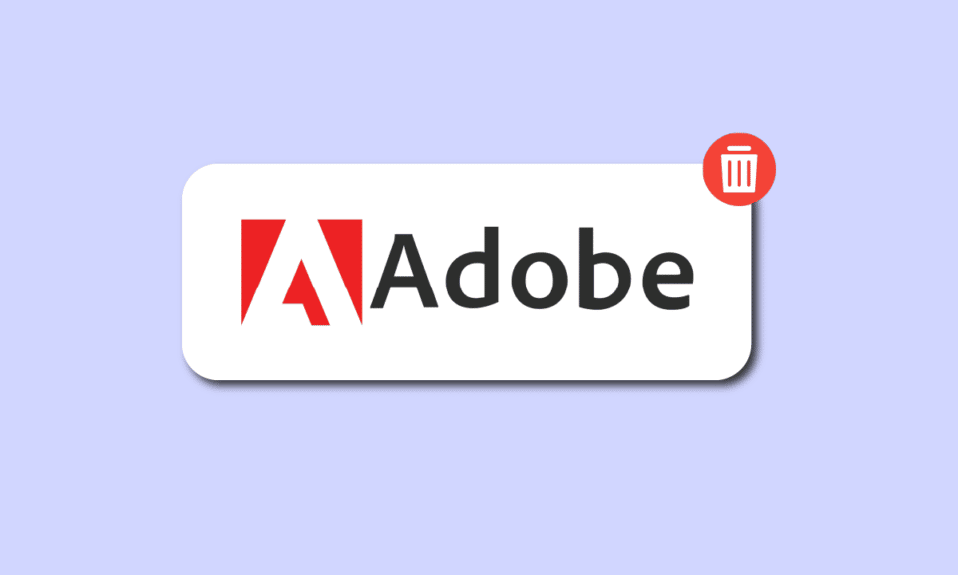
Adobe consente ai suoi utenti di creare progetti e ottenere soluzioni di esperienza digitale. Puoi rimuovere il tuo account se non hai una connessione esistente. Oppure, se sei un team o un utente aziendale, devi prima uscire da qualsiasi organizzazione di cui sei membro per cancellare il tuo account. Non puoi più accedere a nessun file basato su cloud quando rimuovi il tuo account dalle applicazioni e dai servizi di Adobe. Il tuo account verrà eliminato definitivamente e tutti i dati persi andranno persi per sempre. Se sei una persona alla ricerca di suggerimenti su come eliminare l'account Adobe, resta sintonizzato fino alla fine! Stiamo portando una guida utile che ti insegnerà come disattivare Adobe. Inoltre, imparerai come rimuovere le credenziali Adobe ID e recuperare l'account Adobe dopo averlo eliminato.
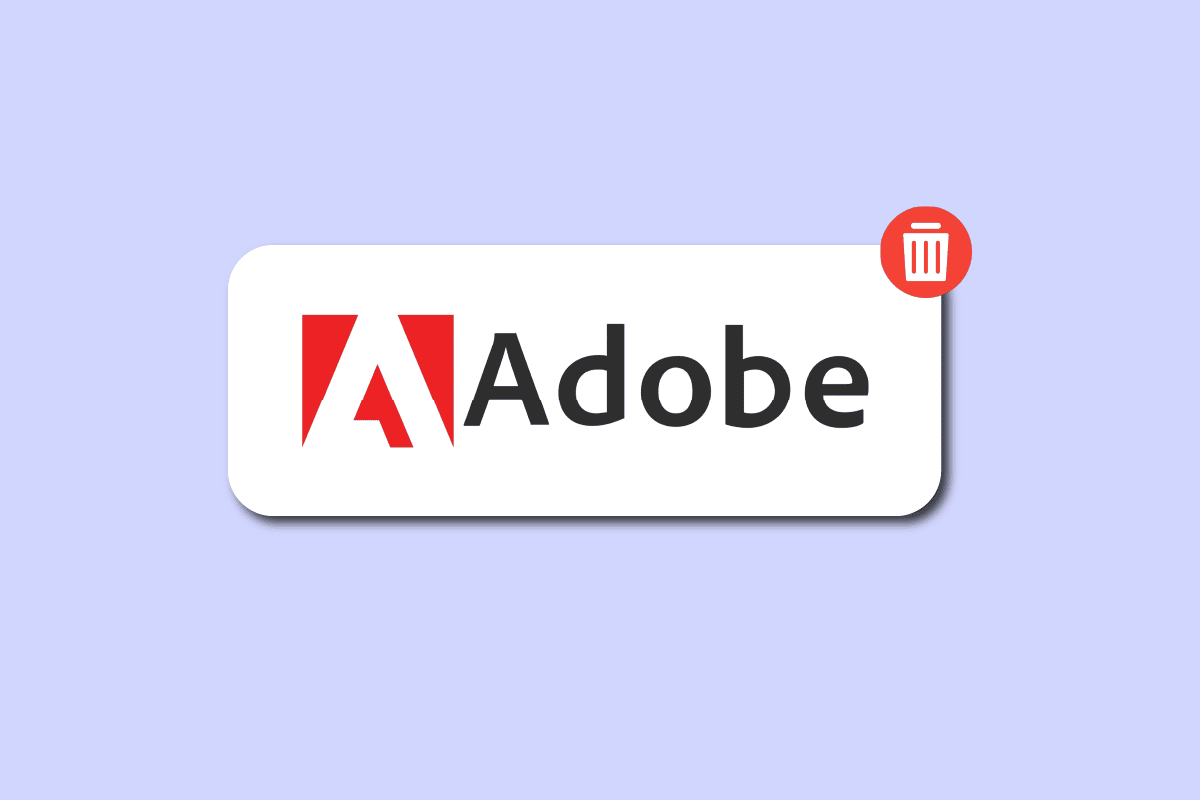
Contenuti
- Come puoi eliminare l'account Adobe
- Dove è archiviato il tuo Adobe ID?
- Come puoi impedire ad Adobe Sign In di apparire?
- Come puoi eliminare il tuo account Adobe?
- Come puoi disattivare Adobe?
- Come puoi eliminare definitivamente il tuo Adobe ID?
- Come rimuovere le credenziali Adobe ID?
- Come puoi reimpostare il tuo Adobe ID?
- Cosa succede quando elimini l'account Adobe?
- Puoi recuperare Adobe se lo elimini?
- Come recuperare un account Adobe dopo averlo eliminato?
Come puoi eliminare l'account Adobe
Un account creato sul sito Web Adobe.com è noto come Adobe ID. Consente agli utenti della biblioteca di scaricare e aprire e-book protetti da DRM (Digital Rights Management). Se desideri trasferire libri elettronici su e-reader utilizzando il software Adobe Digital Editions sul tuo computer, avrai bisogno di questo ID. Scoprirai come eliminare o disattivare l'account Adobe più avanti in questo articolo. Continua a leggere per saperne di più in dettaglio.
Dove è archiviato il tuo Adobe ID?
I tuoi dati Adobe ID sono protetti e archiviati sul server privato di Adobe .
Come puoi impedire ad Adobe Sign In di apparire?
Per evitare che venga visualizzato l'accesso Adobe, segui uno dei metodi seguenti:
Metodo 1: aggiornamento del software applicativo Creative Cloud (se applicabile)
Adobe Creative Cloud è una raccolta di servizi e software di Adobe Inc. Include Adobe Acrobat per l'accesso a file PDF e programmi di progettazione grafica come Photoshop e strumenti di editing video progettati pensando a YouTuber o produttori professionisti con le loro licenze Premiere Pro. È necessario un login per accedere a ciascuna utilità. C'è il rischio ragionevole che il problema con Acrobat che ti chiede costantemente di accedere si verifichi quando usi l'app Creative Cloud da un po' di tempo e ti sei dimenticato di aggiornarla. È necessario aggiornare il programma per risolverlo.
Di seguito sono riportati i passaggi per aggiornare qualsiasi software Adobe tramite il software Adobe Creative Cloud:
1. Immettere Creative Cloud nella barra di ricerca di Windows e fare clic su Apri .
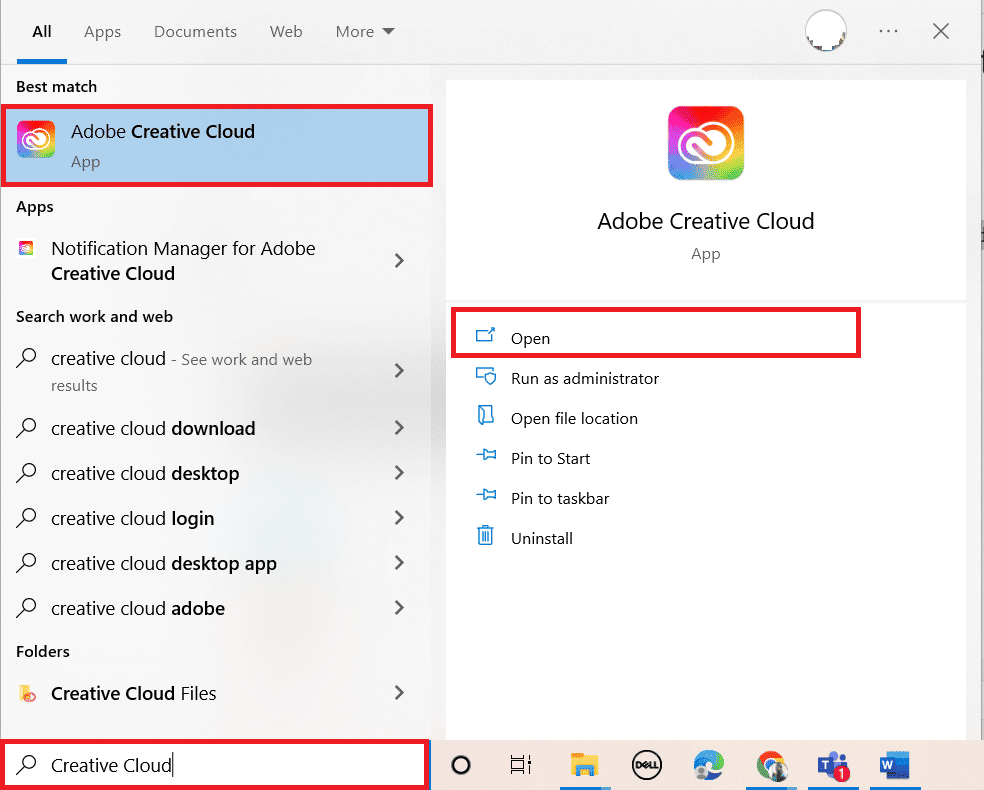
2. Fare clic sull'icona dell'hamburger nell'angolo in alto a sinistra.
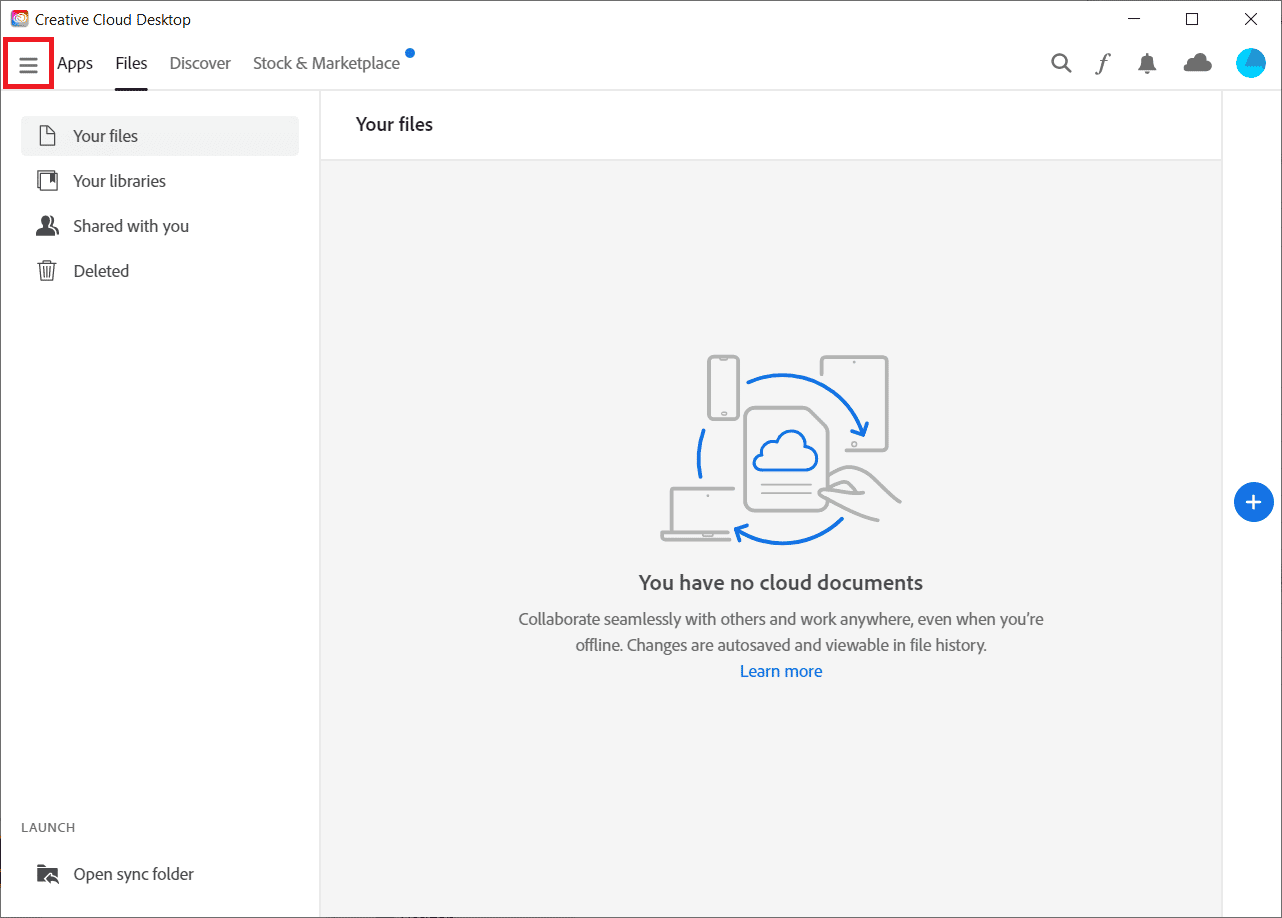
3. Selezionare Guida > Verifica aggiornamenti .
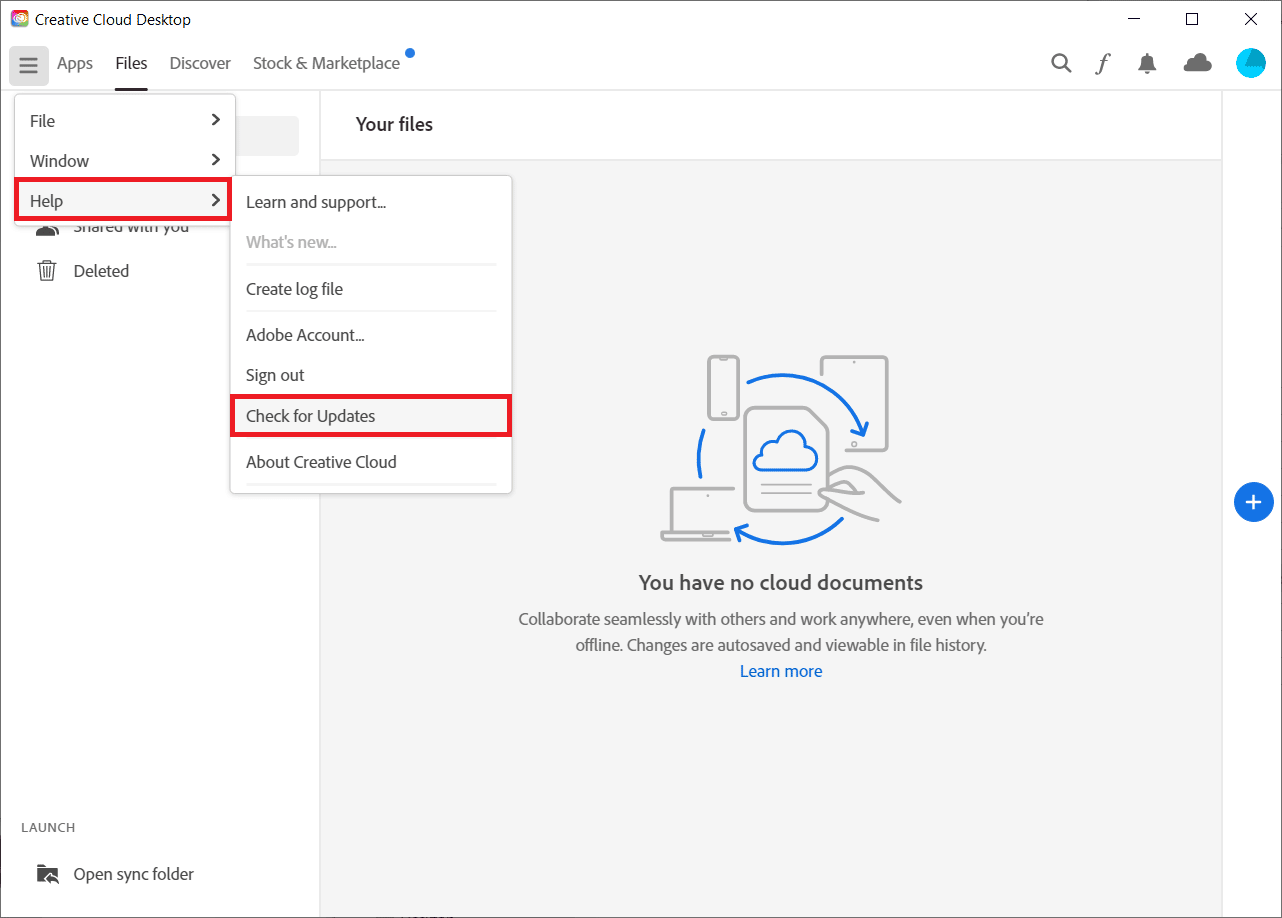
4A. Se è disponibile un aggiornamento, fare clic su Aggiorna .
4B. Se il software è aggiornato , visualizzerà Aggiornato . Qui, abbiamo mostrato Premiere Pro come esempio.
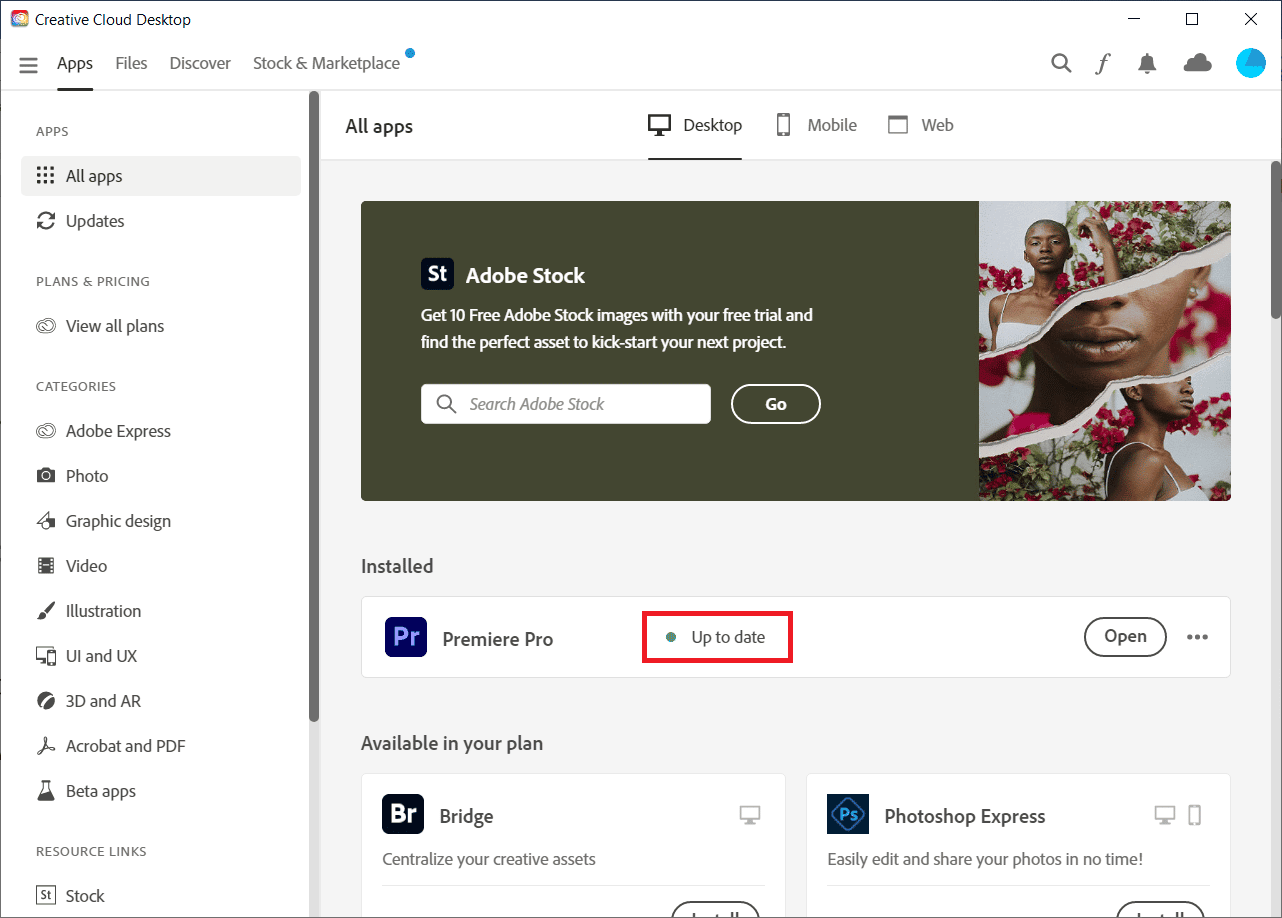
Continua a leggere per conoscere i passaggi per disattivare o eliminare l'account Adobe.
Metodo 2: aggiorna Windows
La versione più recente è facilmente accessibile su computer Windows obsoleti e moderni. Anche così, CPU specifiche non possono usarlo. Tuttavia, se non hai aggiornato Windows ma l'hai appena aggiornato alla versione di Adobe Acrobat, riceverai la richiesta di Adobe Acrobat per il problema di accesso. La migliore linea d'azione per risolvere il problema di Adobe è aggiornare la versione corrente di Windows. Leggi la nostra guida su Come scaricare e installare l'ultimo aggiornamento di Windows 10 e implementalo.
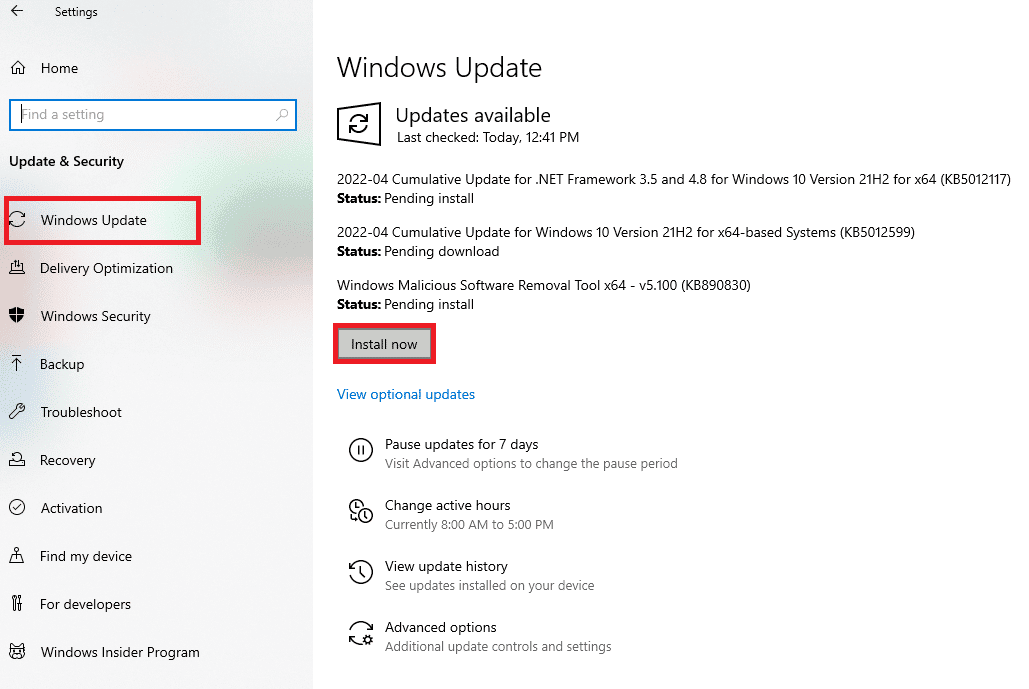
Leggi anche : Come annullare l'abbonamento ad Adobe Acrobat
Metodo 3: riavviare il servizio di gestione delle credenziali di Windows
Windows Credential Manager è uno strumento efficace che è possibile utilizzare per gestire le informazioni di accesso per reti, programmi associati e siti Web. Se non è possibile conservare le informazioni di accesso utilizzando i metodi standard, è possibile utilizzare l'applicazione Gestione credenziali di Windows.
1. Premere insieme i tasti Windows e R per avviare la finestra di dialogo Esegui .
2. Digitare services.msc e fare clic su OK .
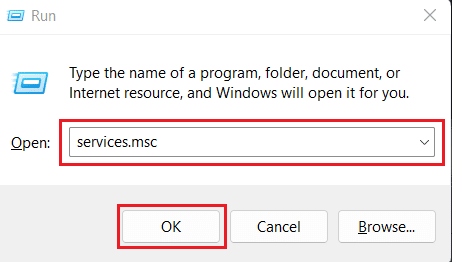
3. Fare doppio clic sull'opzione Credential Manager sotto il menu Servizi (locale) .
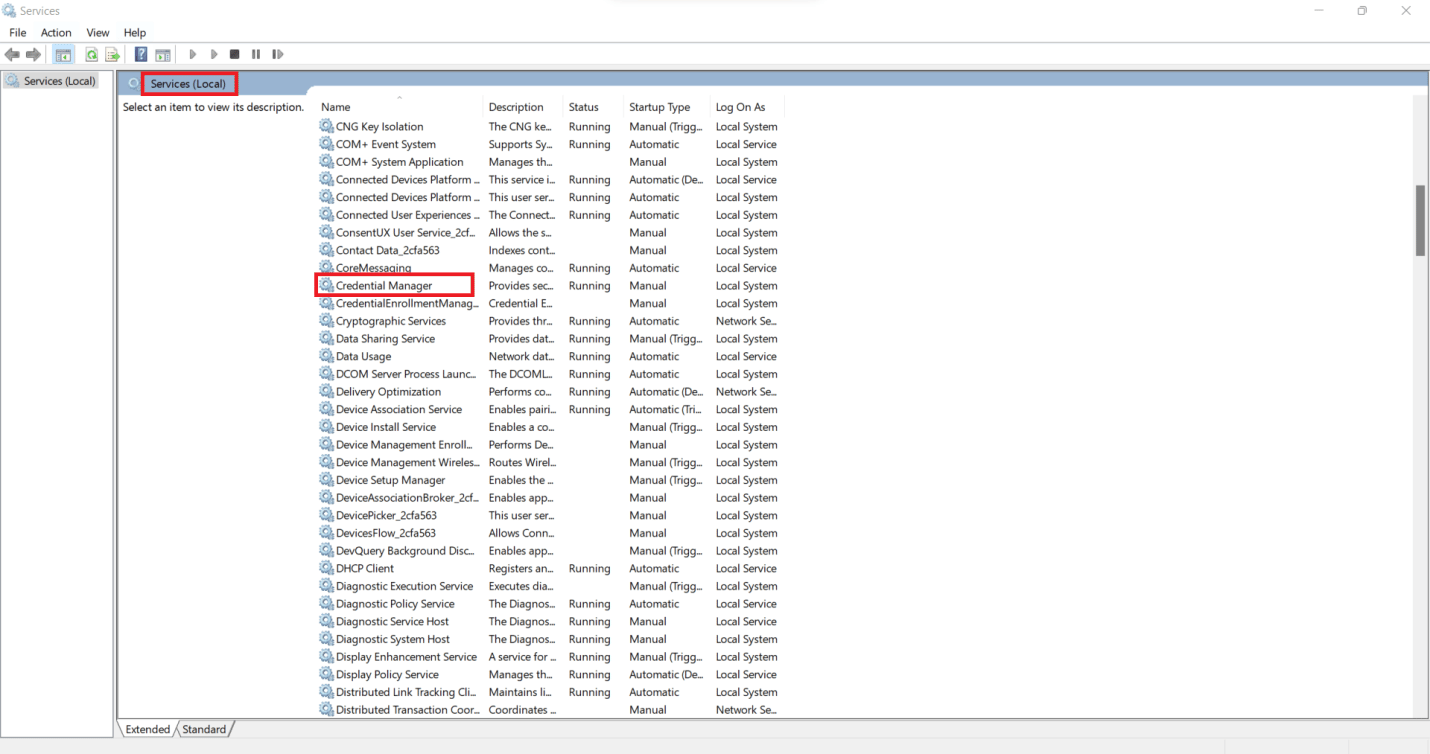
4. Vai alla scheda Generale .
5. Fare clic su Avvia .
Nota : se il pulsante Start è disabilitato, fare clic su Stop . Attendi qualche secondo e clicca su Start .
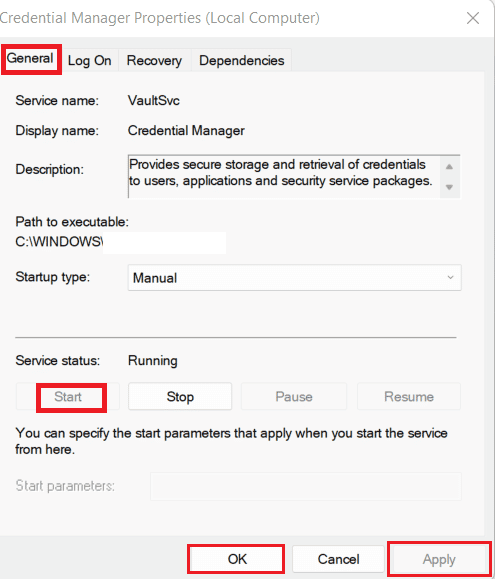
6. Fare clic su Applica > OK , come mostrato sopra.
Continua a leggere per scoprire come disattivare o eliminare l'account Adobe.
Metodo 4: disattivare la modalità di compatibilità
Se l'opzione di compatibilità è attivata, le versioni software obsolete possono essere eseguite su hardware moderno. Tuttavia, potrebbe anche causare problemi di accesso da parte di Acrobat. Per risolvere il problema di accesso ad Adobe, ha senso disabilitare la Modalità compatibilità e riavviare il software sul computer.
Nota : implementa il software che stavi affrontando il problema. Qui abbiamo scelto Adobe Acrobat.
1. Fare clic con il pulsante destro del mouse sull'app Adobe Acrobat dallo schermo del desktop e selezionare Proprietà .
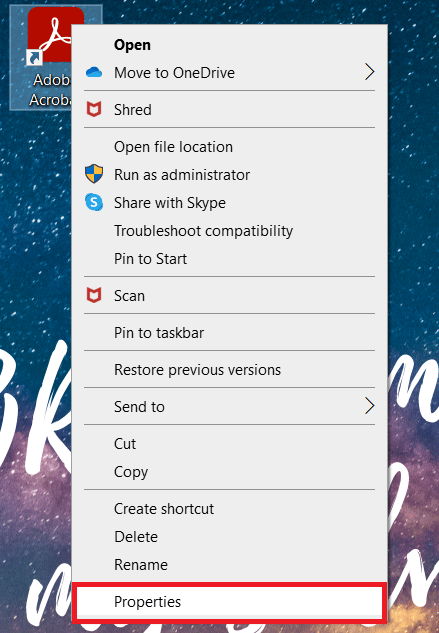
2. Fare clic sulla scheda Compatibilità .
3. Deselezionare la casella per Esegui questo programma in modalità compatibilità per .
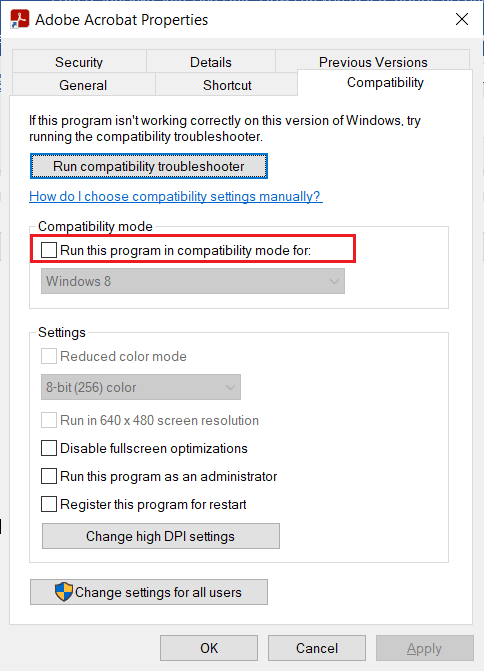
4. Fare clic su Applica e quindi su OK .
Metodo 5: inserisci nella whitelist i file eseguibili di Acrobat in Windows Firewall
Quando hai installato Adobe Acrobat, è relativamente semplice disabilitarlo dal tuo Windows Defender o dal programma antivirus. Ciò è possibile poiché questi file eseguibili sono ora ospitati in un'unica posizione anziché dispersi nel sistema. Assicurati che app particolari come Adobe Acrobat o qualsiasi software con estensione .exe siano incluse sia negli elenchi di esclusioni automatiche che in quelli di esclusione per l'antivirus del tuo PC per evitare di essere interessati da questo problema o eliminare completamente il problema di accesso di Adobe.

Per consentire i file eseguibili di Acrobat nel tuo Windows Defender Firewall, segui la nostra guida Consenti o blocca app tramite Windows Firewall e implementa i passaggi come indicato.
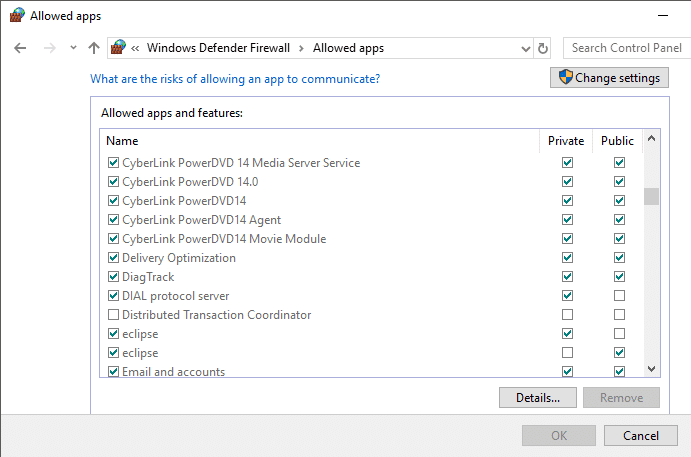
Leggi anche : Come eliminare definitivamente il tuo account Netflix
Come puoi eliminare il tuo account Adobe?
Se al momento non hai un abbonamento attivo, puoi rimuovere il tuo account. Nel caso di team o utenti aziendali, devi prima chiudere tutte le organizzazioni di cui sei membro per rimuovere il tuo account. Non puoi più accedere ad alcun documento basato su cloud quando rimuovi il tuo account dalle app e dai servizi di Adobe. Il tuo account verrà eliminato definitivamente e tutti i dati persi andranno persi per sempre. Ecco come eliminare l'account Adobe o disattivare Adobe dal sito Web di Adobe:
Nota : crea una versione locale o un backup dei tuoi dati, fotografie da Adobe Stock, film e altre creazioni che sono conservate lì.
1. Visita il sito Web di Adobe e accedi al tuo account.
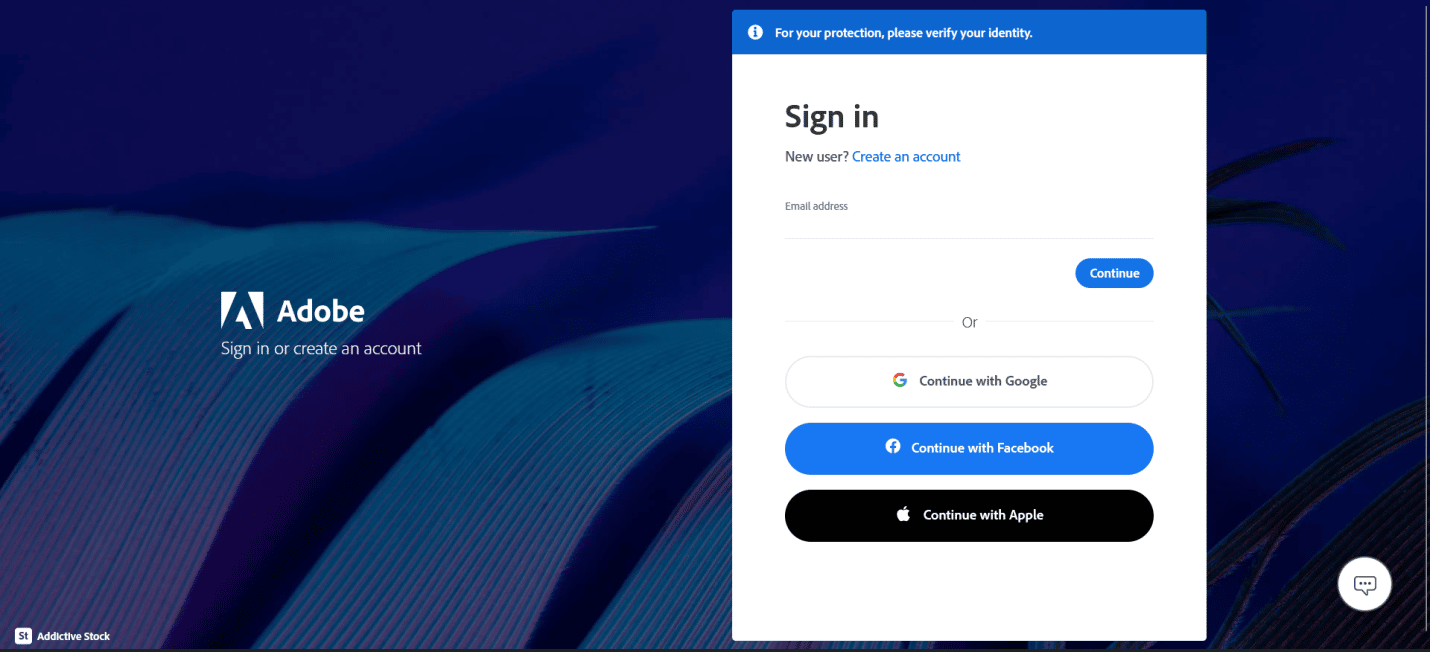
2. Fare clic sull'icona del profilo nell'angolo in alto a destra e selezionare Visualizza account .
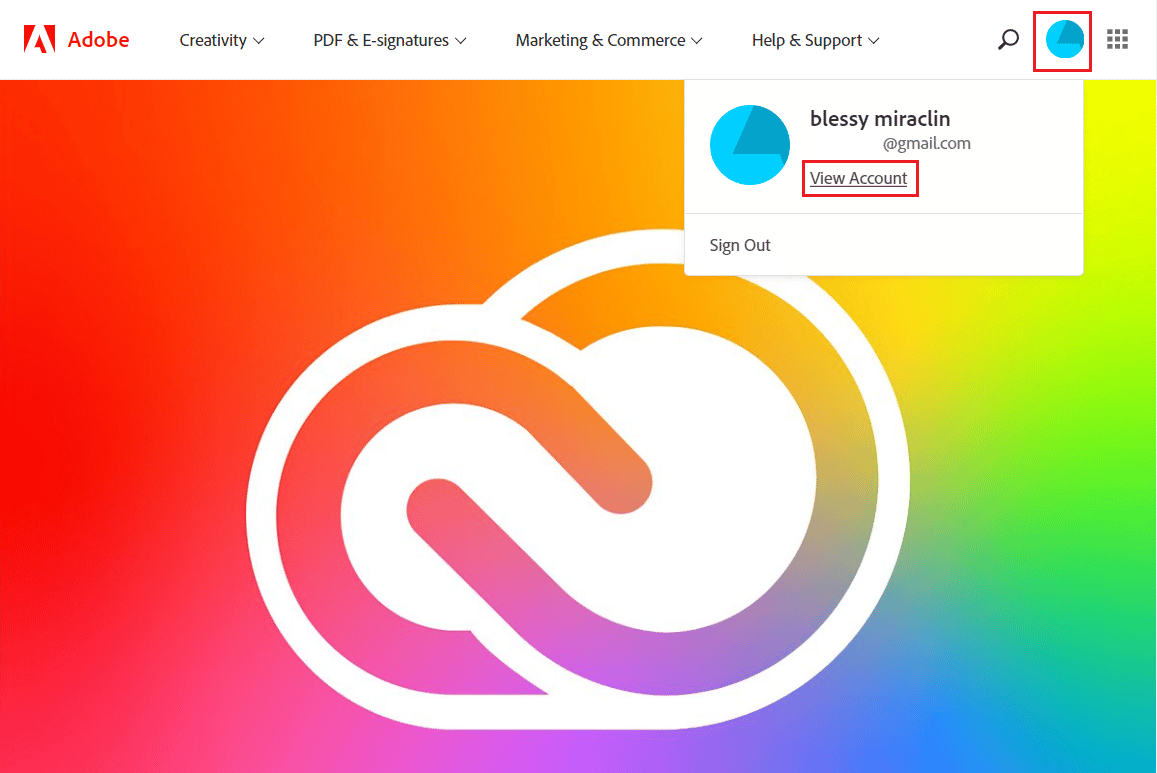
3. Fare clic su Account e sicurezza > Privacy e dati personali.
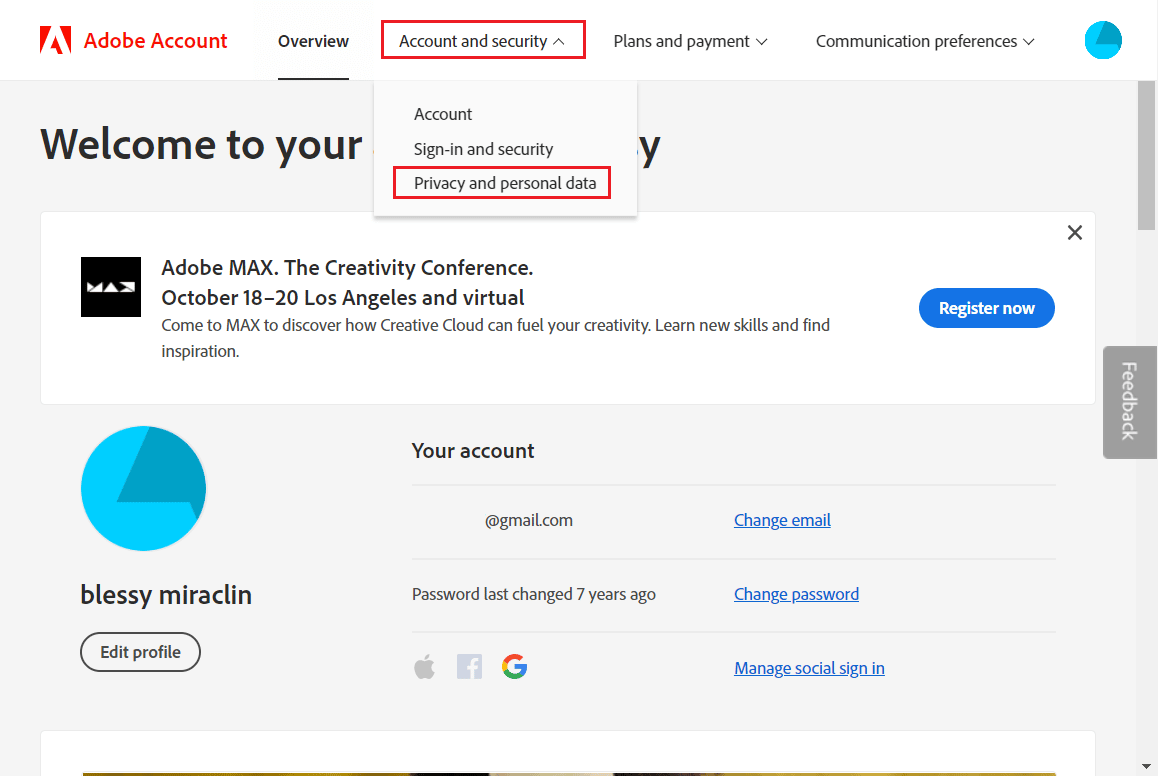
4. Fare clic su Continua nella sezione Elimina account Adobe .
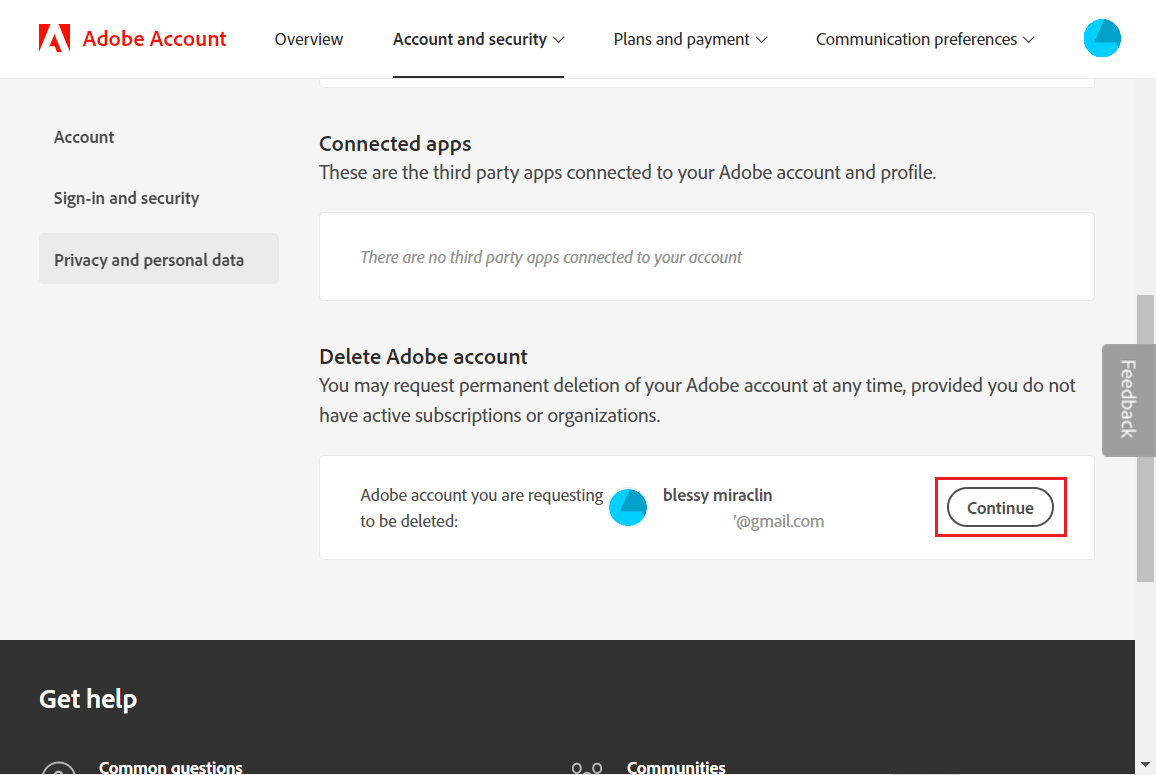
5. Scegli il motivo desiderato per l'eliminazione dell'account e fai clic su Continua .
Nota : per eliminare il tuo account, annulla i tuoi piani se richiesto.
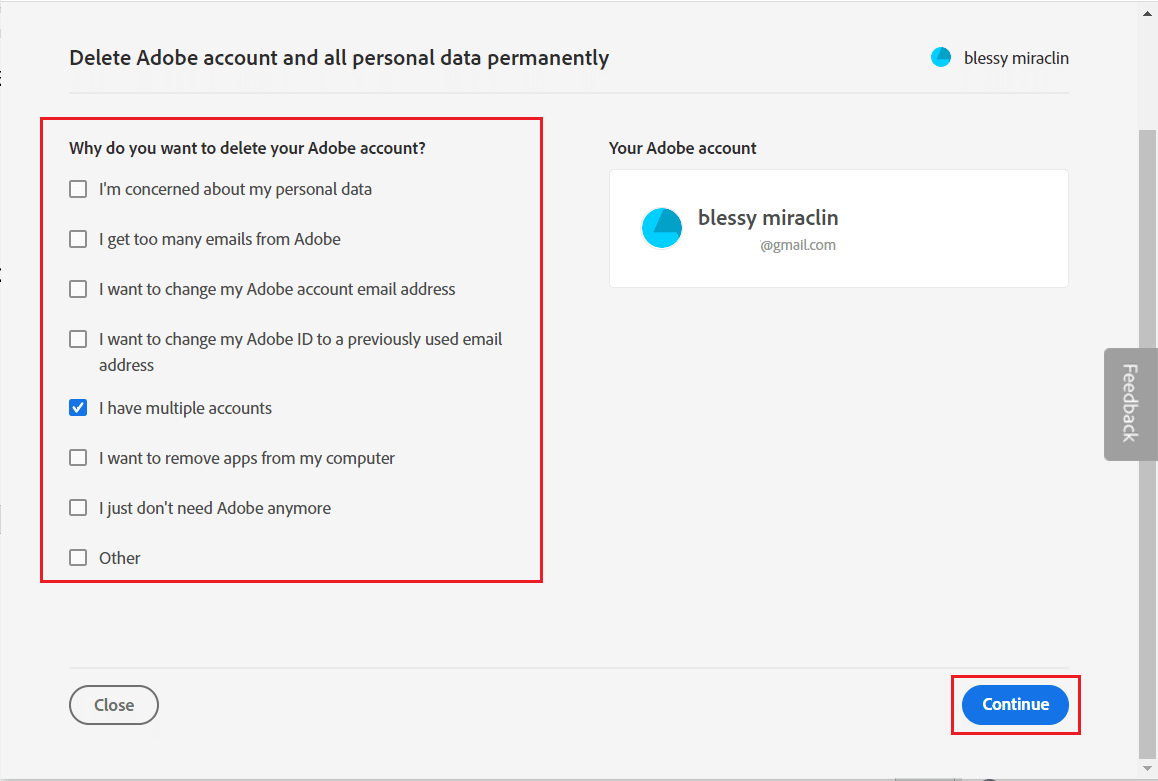
6. Seleziona la casella Sì, ho capito e fai clic su Conferma eliminazione account Adobe per finalizzare l'eliminazione del tuo account.
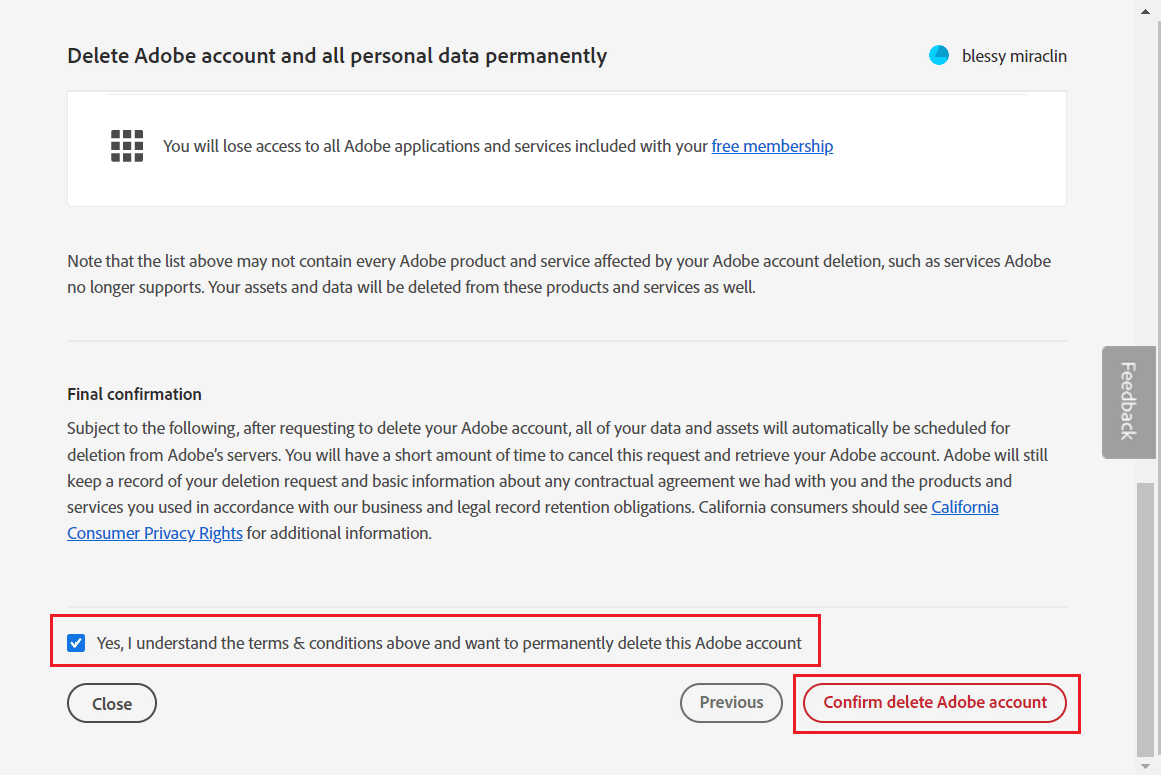
Leggi anche : 25 migliori alternative gratuite di Adobe Premiere Pro
Come puoi disattivare Adobe?
Puoi seguire i passaggi sopra menzionati per disattivare o eliminare il tuo account Adobe dal sito Web ufficiale di Adobe.
Come puoi eliminare definitivamente il tuo Adobe ID?
Puoi eliminare Adobe ID solo se non hai un abbonamento attivo. Inoltre, questo non è possibile se fai parte di un'organizzazione. Devi uscire dall'organizzazione per rimuovere l'ID. Segui i passaggi sopra menzionati per rimuovere l'Adobe ID.
Come rimuovere le credenziali Adobe ID?
Ecco come rimuovere le credenziali dell'ID utente Adobe dal tuo PC:
1. Immettere Credential Manager nella barra di ricerca di Windows e premere il tasto Invio .
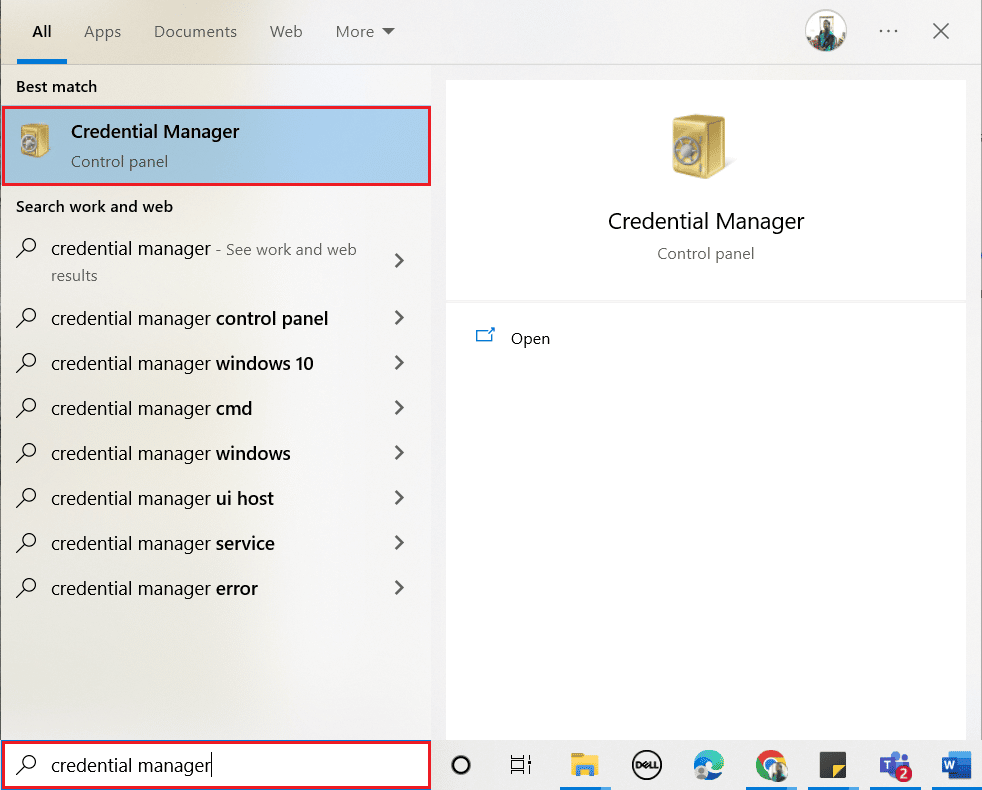
2. Fare clic su Credenziali di Windows .
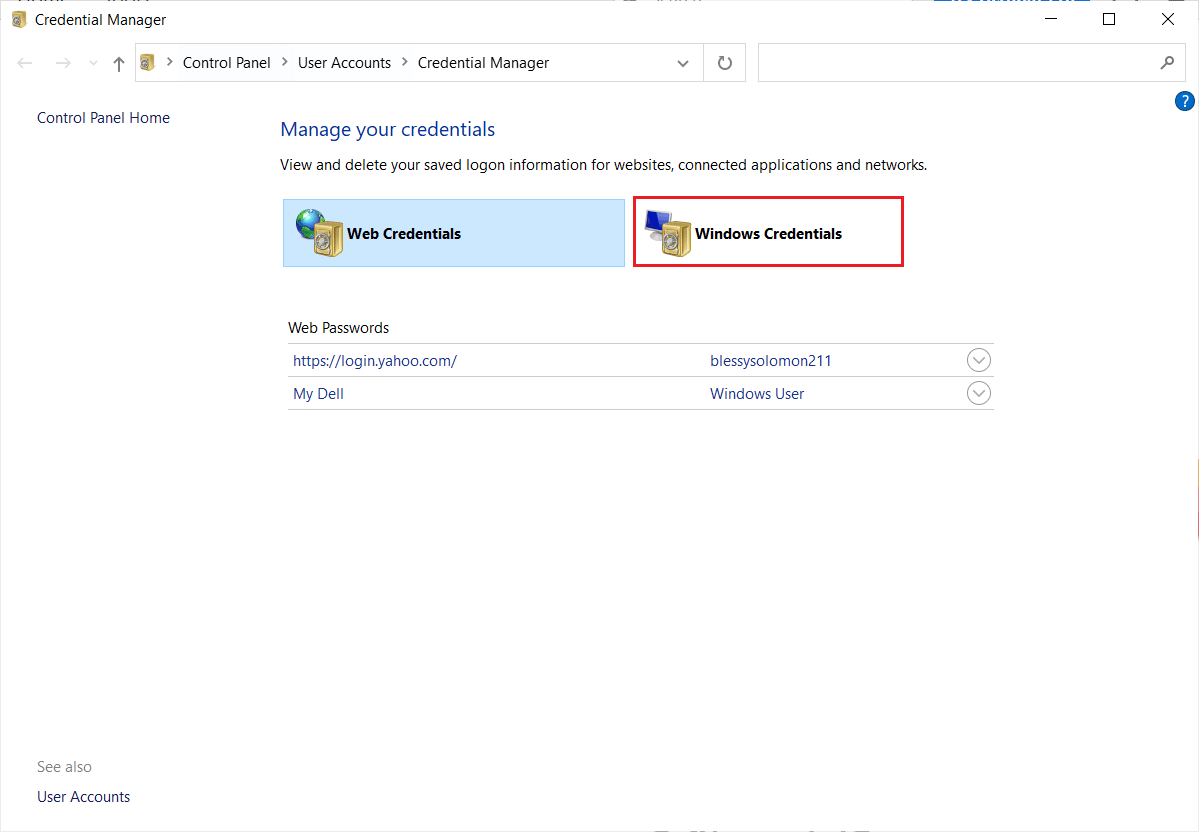
3. Seleziona le certificazioni che iniziano con Adobe User o Adobe App e fai clic su Rimuovi .
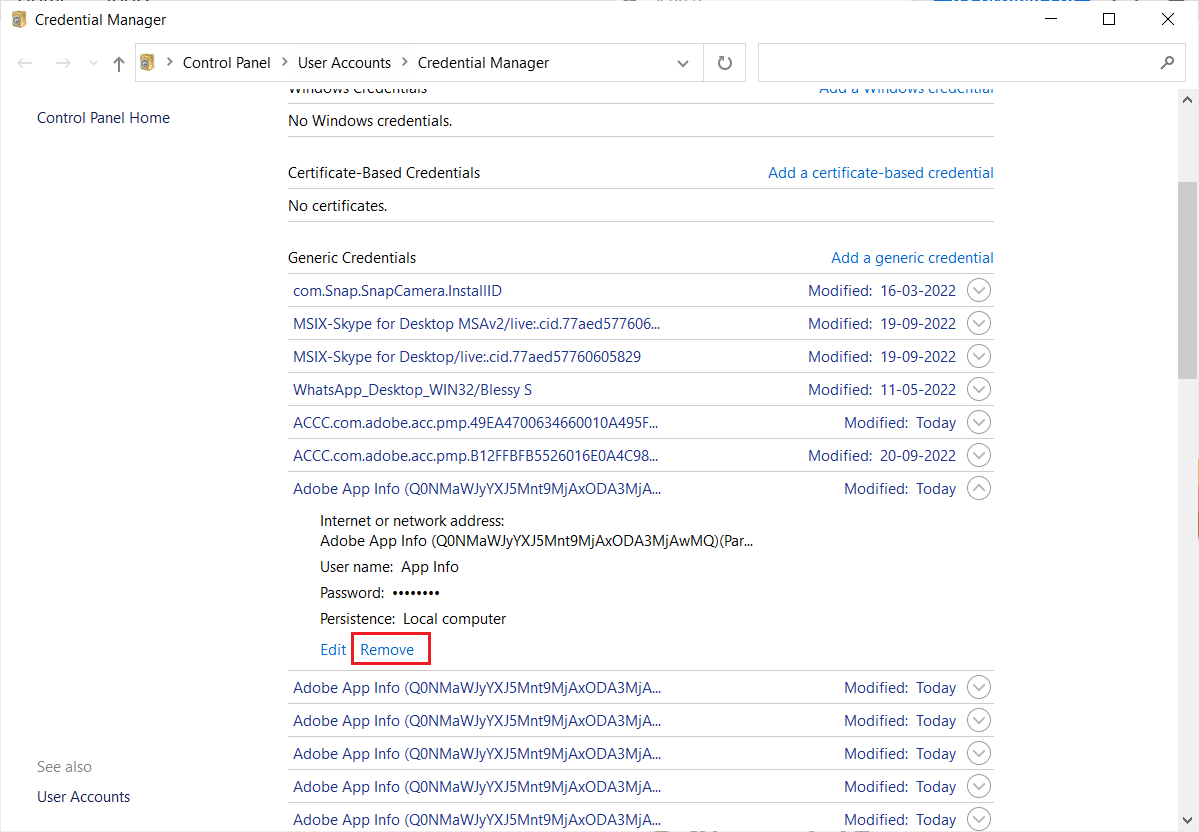
4. Fare clic su Sì dal pop-up.
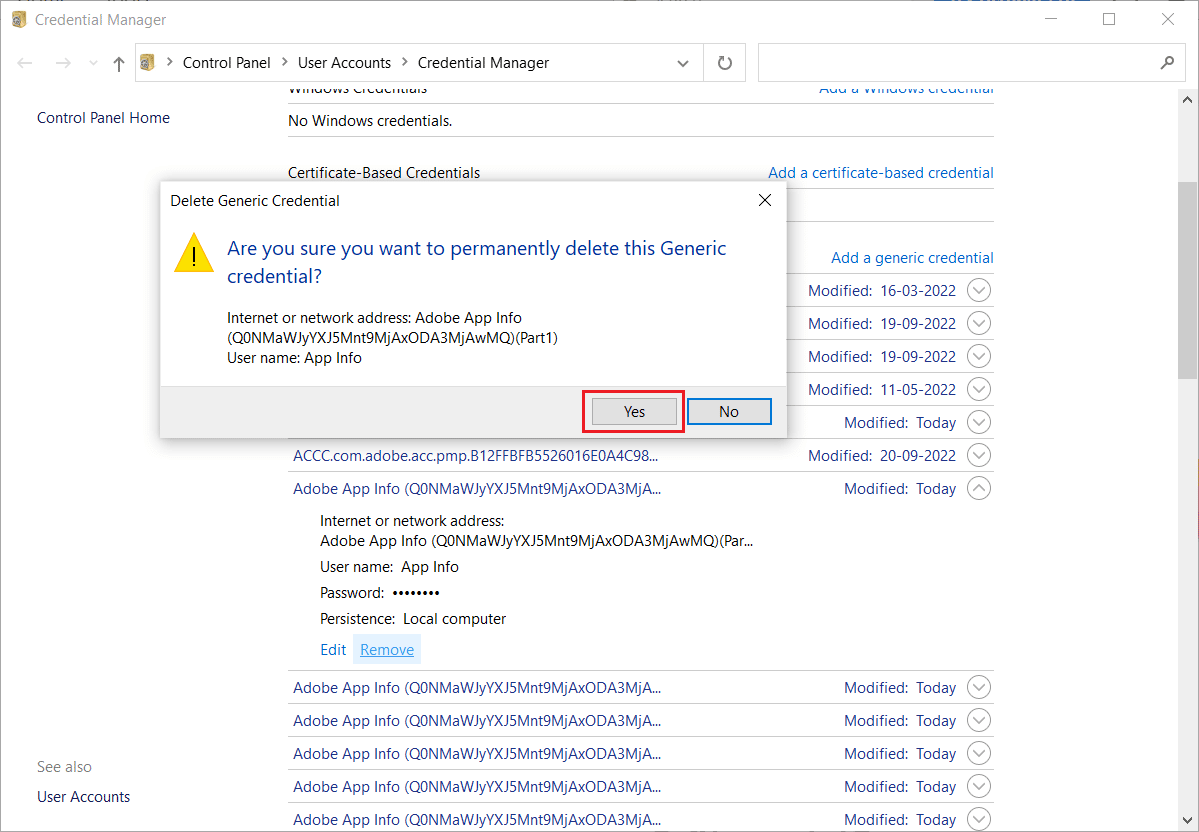
5. Ripetere i passaggi 3 e 4 per tutte le voci dell'app Adobe .
Leggi anche : Come disabilitare Adobe AcroTray.exe all'avvio
Come puoi reimpostare il tuo Adobe ID?
L'indirizzo e-mail utilizzato per la registrazione funge da Adobe ID. L'accesso utilizzando i tuoi account e-mail principali o di backup nella pagina di accesso dovrebbe aiutare. Non puoi reimpostare il tuo Adobe ID. Invece, puoi disattivare l'account e crearne uno nuovo. Scorri sopra e trova il titolo Come puoi eliminare il tuo account Adobe? per apprendere i passaggi per eliminare il tuo account Adobe e reimpostare il tuo Adobe ID.
Cosa succede quando elimini l'account Adobe?
Non puoi accedere a nessun file basato su cloud dopo aver eliminato il tuo account Adobe. Il tuo account verrà eliminato definitivamente e tutti i dati persi andranno persi per sempre.
Puoi recuperare Adobe se lo elimini?
No , non puoi ottenere il tuo account Adobe eliminato definitivamente e i dati ad esso collegati. L'account Adobe viene eliminato definitivamente dopo 27 giorni dall'eliminazione. Puoi riattivarlo entro 27 giorni utilizzando il tuo ID e-mail e password. Se hai appena eliminato l'applicazione Adobe dal tuo PC o telefono, puoi recuperarla installando l'app o aprendola su un browser con lo stesso ID e-mail e password.
Come recuperare un account Adobe dopo averlo eliminato?
Il solo accesso al tuo account ancora una volta riattiverà il tuo account Adobe. Entro 27 giorni dall'eliminazione del tuo account, devi ripristinarlo. Segui i passaggi seguenti per ripristinare l'account Adobe dopo averlo eliminato:
1. Visita il sito Web di Adobe.
2. Inserisci l' indirizzo email dell'account che desideri recuperare e clicca su Continua .
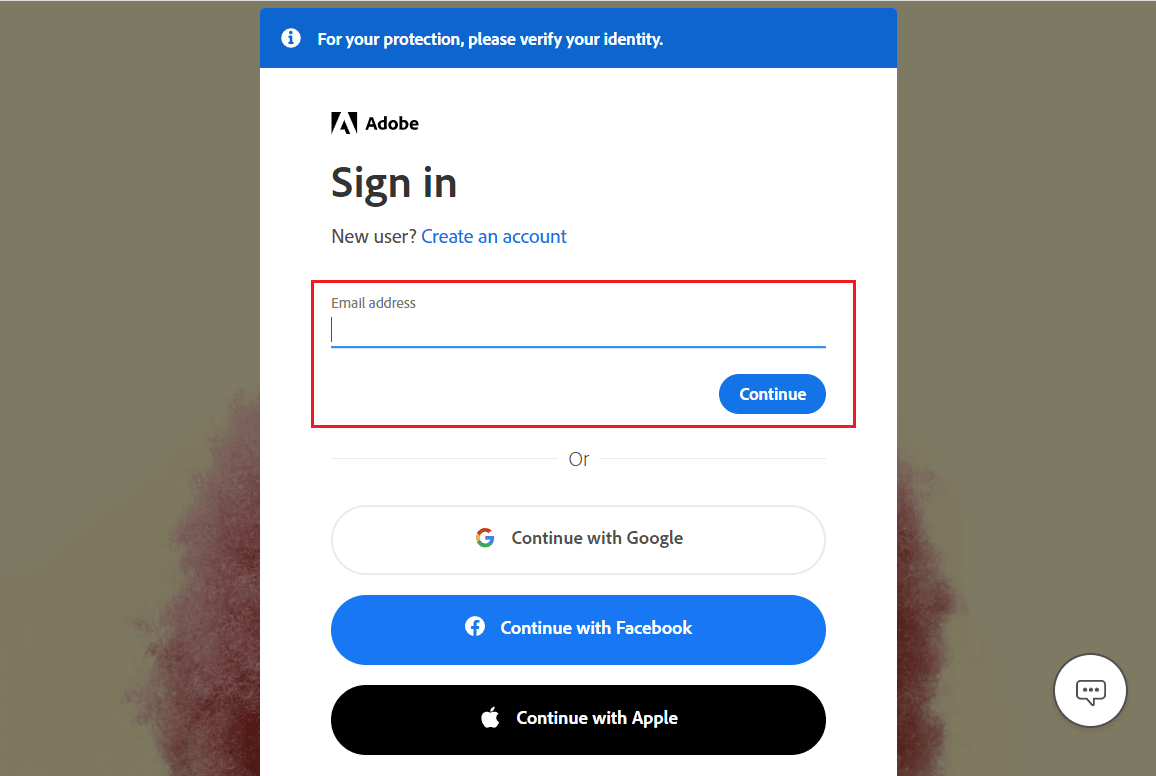
3. Fare clic su Recupera .
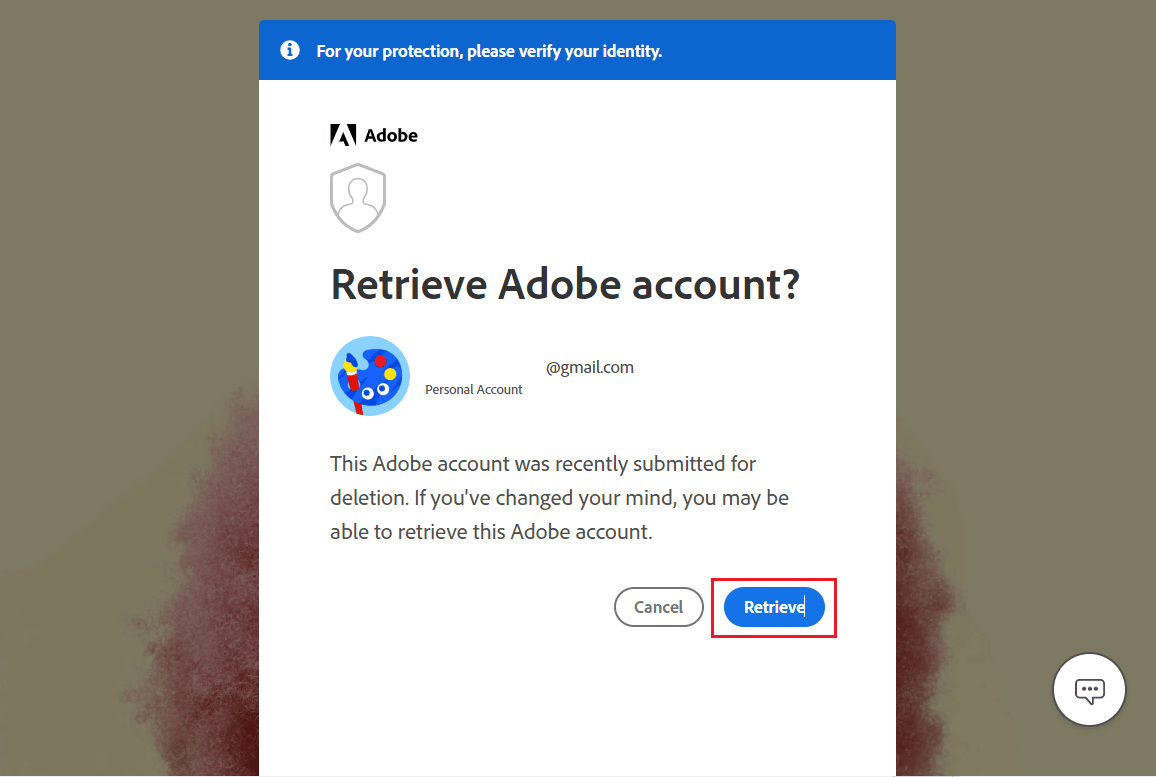
4. Immettere la password e fare clic su Continua .
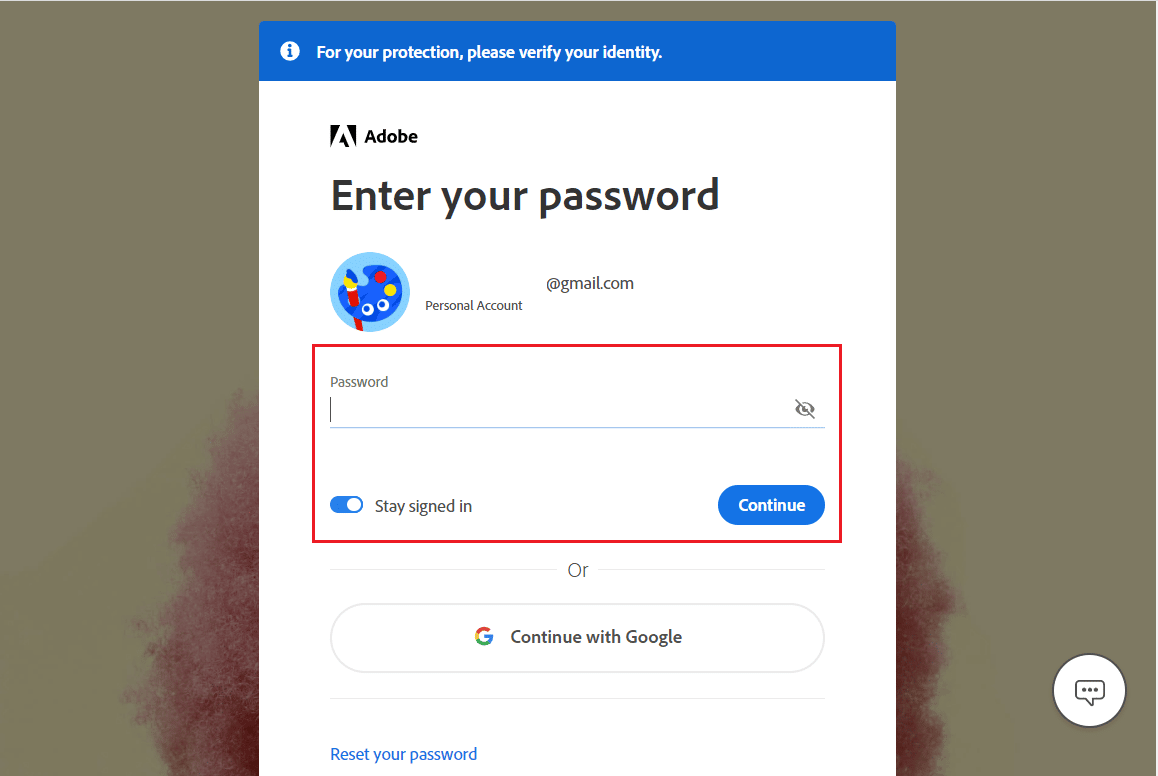
Nota: la riattivazione di un account Adobe richiede l'utilizzo di una password per l'accesso. L'unica opzione per riattivare il tuo account Adobe è contattare l'assistenza clienti Adobe se l'account cancellato non dispone di una password.
Consigliato :
- Codici di spostamento pre-sequel di Borderlands per Nintendo Switch: riscattali ora
- Come eliminare le immagini di backup automatico di Google
- Perché Adobe Shockwave si blocca continuamente?
- Le 21 migliori alternative ad Adobe InDesign
Ci auguriamo che questa guida sia stata utile e che tu sia stato in grado di eliminare l'account Adobe e ripristinare l'account Adobe dopo averlo eliminato. Sentiti libero di contattarci con le tue domande e suggerimenti tramite la sezione commenti qui sotto. Inoltre, facci sapere quale argomento vuoi approfondire nel nostro prossimo articolo.
